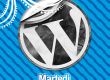Vuoi modificare lo schema dei colori di default di wordpress?
Vuoi impostare uno schema dei colori personalizzato come schema di default nell’amministrazione di wordpress?
Vediamo insieme come.
Introduzione
Nel precedente articolo, abbiamo visto come creare uno schema di colori personalizzato. Oggi vedremo come impostare lo schema creato come schema colori di default, sostituendo di fatto quello impostato da wordpress.
Utilizzando il codice seguente, imposteremo lo schema personalizzato creato come schema di default per tutti i nuovi clienti che si iscriveranno al sito.
Come impostare lo schema personalizzato come schema di default?
ecco il codice da utilizzare
function set_default_admin_color($user_id) {
$args = array(
'ID' => $user_id,
'admin_color' => 'dot4all'
);
wp_update_user( $args );
}
add_action('user_register', 'set_default_admin_color');
In questo modo, all’esecuzione dell’evento user_register, impostiamo per quell’utente lo schema ‘dot4all’ che è quello creato in precedenza (vedi come creare uno schema colori personalizzato)
Naturalmente devi sostituire la chiave ‘dot4all’ con quella creata da te.
Come modificare la label dello schema di default?
Modificando lo schema di default, noteremo che quello originale di default di wordpress (Fresh) avrà sempre la label “default” e questo potrebbe non essere chiaro dato che non è più quello di default.
Con questo codice possiamo modificare la label. Quindi incolliamolo nel file functions.php e magicamente da default si chiamerà Fresh:
function rename_fresh_color_scheme() {
global $_wp_admin_css_colors;
$color_name = $_wp_admin_css_colors['fresh']->name;
if( $color_name == 'Default' ) {
$_wp_admin_css_colors['fresh']->name = 'Fresh';
}
return $_wp_admin_css_colors;
}
add_filter('admin_init', 'rename_fresh_color_scheme');
Per qualsiasi segnalazione o dubbio, lascia il tuo commento. Al prossimo #aWPaDay.
DETTAGLI
Livello: basso
Compatibilità: testato su WP versione 3.9.2